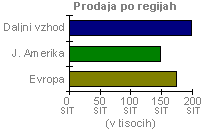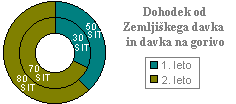Opomba: Najnovejšo vsebino pomoči v vašem jeziku vam želimo zagotoviti v najkrajšem možnem času. Ta stran je bila prevedena z avtomatizacijo in lahko vsebuje slovnične napake ali nepravilnosti. Naš namen je, da bi bila vsebina za vas uporabna. Ali nam lahko na dnu te strani sporočite, ali so bile informacije za vas uporabne? Tukaj je angleški članek za preprosto referenco.
Grafikoni in poročila vrtilne tabele so pomembna orodja za analizo podatkov v Excelovih delovnih zvezkih. Z vizualnimi informacijami je lažje prikazati primerjave, vzorce in trende pri podatkih.
Grafikone, obsege grafikonov in vrtilne grafikone si lahko ogledate v delovnem zvezku v brskalniku. Če želite v delovnem zvezku kar najbolje izkoristiti ta orodja, je dobro poznati razlike med tem, kako orodja delujejo v brskalniku in kako v programu Excel 2010.
|
|
|
||
V tem članku
Prikaz in velikost grafikona in vrtilnega grafikona
Grafikon ali vrtilni grafikon je v delovnem zvezku v brskalniku lahko prikazan na dva načina.
-
Pogled delovnega lista V pogledu delovnega lista, spletni pregledovalnik prikaže grafikon ali vrtilni grafikon na mestu na delovnem listu.
-
Ogled imenovan element Spletni pregledovalnik prikaže v pogledu poimenovanega elementa, grafikon ali vrtilni grafikon samostojno. Druge elemente, na delovnem listu, ki so prikazani v prikaz.
V obeh primerih je največja velikost prikaza grafikona ali vrtilnega grafikona 1 MB. To vrednost lahko spremenite, če uporabite možnosti na zaupanja vrednem mestu.
Grafikon in vrtilni grafikon sta statični podobi
V delovnem zvezku v brskalniku je prikazan grafikon ali vrtilni grafikon s trenutnimi podatki. To vključuje tako podatkovne vrednosti kot tudi informacije o podatkih, na primer vrstni red razvrščanja elementov v stolpcu, prisotnost ali odsotnost delnih vsot in tako dalje.
Če uporabljate podatke, na katerih temelji grafikon – če jih razvrščate in filtrirate ali če širite in strnjujete podatkovne ravni, bo grafikon ali vrtilni grafikon v spletnem pregledovalniku znova prikazan. Vendar pa so podatki v samem grafikonu statični. Ne morete klikniti povezave v grafikonu ali vrtilnem grafikonu in ji slediti, ne morete uporabljati, spreminjati ali izbrisati grafikona ali vrtilnega grafikona.
Uporaba 3D-grafikonov in 3D-grafičnih učinkov
Pregledovalnik podpira prikaz večine 3D-grafikonov v brskalniku, vendar jih pretvori v 2D-različico. 3D-grafikoni, ki v storitvah Excel Services niso podprti:
-
3D-površina
-
Žični model 3D-površine
-
Obrisna površina
-
Obrisna površina žičnega modela
Če so v katerem koli grafikonu 3D-grafični učinki, na primer senca, sijaj, zvijanje, poševni rob, mehki robovi, vnovično barvanje in odsev, jih strežnik odstrani ali pa pretvori v drugačne učinke.
Upoštevajte, da so 3D-grafikoni in grafični učinki v 3D-obliki v delovnem zvezku ohranjeni in so prikazani, če delovni zvezek odprete v Excelu.
Različna kakovost barv v računalnikih
Priporočljivo se je zavedati, da se nastavitve kakovosti barve v odjemalskem računalniku in strežniku razlikujejo. (Če želite odpreti pogovorno okno Prikaz lastnosti, na nadzorni plošči kliknite Prikaz in nato kartico Nastavitve.) Uporabiti je mogoče tri nastavitve:
-
Najvišja (32-bitna, 4 milijoni barv)
-
Srednja (16- bitna, 32.000 barv)
-
Najnižja (8-bitna, 256 barv)
Jasnost grafikona je odvisna od kakovosti barv, zlasti če uporabljene barve niso dovolj izrazite za trenutno uporabnikovo nastavitev prikaza. Ker je podoba grafikona ustvarjena v strežniku, lahko nastavitev v strežniku omeji kakovost barv, ki so prikazane v grafikonu, ne glede na nastavitev barv v odjemalcu.
Ustvarjanje grafikona in vrtilnega grafikona: priporočen postopek
Ko ustvarite delovni zvezek v Excel 2010 za ogled v brskalniku, je dobro, da predogled grafikona ali vrtilnega grafikona v brskalniku. Morda boste želeli prilagoditi velikost grafikona ali vnovično oblikovanje grafikona, odvisno od tega, kar vidite.
Pri oblikovanju grafikona upoštevajte ta vprašanja:
-
Kdo so uporabniki in kakšna je najpogostejša nastavitev kakovosti barv v računalnikih? Ali morate spremeniti barve v grafikonih, da bodo izrazitejše?
-
Če je grafikon obrezan, ali ga lahko premaknete v delovnem listu ali pa ga premaknete na drug delovni list, da bo prikazan v celoti?
-
Ali je grafikon videti tako, kot ste načrtovali? Ali morate prilagoditi velikost grafikona ali morda ustvariti več različnih grafikonov, ki bodo manjši in preglednejši?
-
Če grafikon uporablja 3D-grafične učinke, so ti v brskalniku prikazani tako, kot želite, ali morate uporabo teh učinkov spremeniti v Excelu?